win10ipv4地址怎么设置 WIN10网络设置IPv4地址步骤
更新时间:2024-10-03 10:45:03作者:jiang
在WIN10中设置IPv4地址是非常重要的步骤,它能够帮助我们更好地连接网络并确保网络通信的稳定性,通过简单的设置,我们可以轻松地配置IPv4地址,使我们的设备能够顺利地与其他设备进行通信。下面我将介绍WIN10网络设置IPv4地址的步骤,让您能够更加方便地进行网络连接设置。
操作方法:
1.首先,点击系统右下角的【网络连接图标】
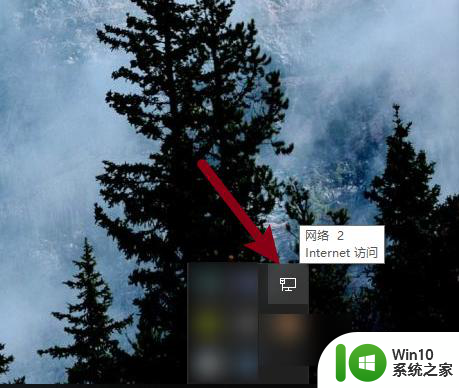
2.然后,点击【网络和Internet设置】

3.然后,点击【更改适配器选项】
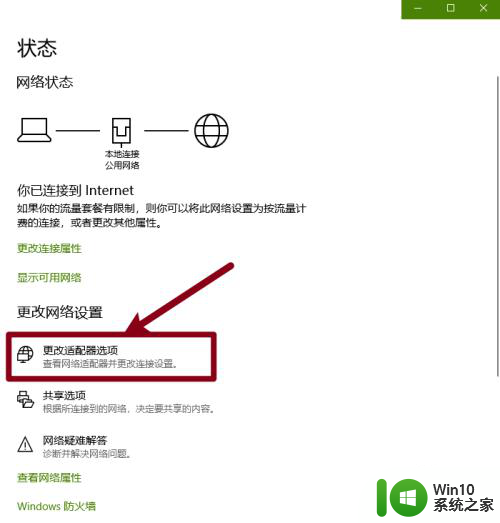
4.接着,点击【本地连接】
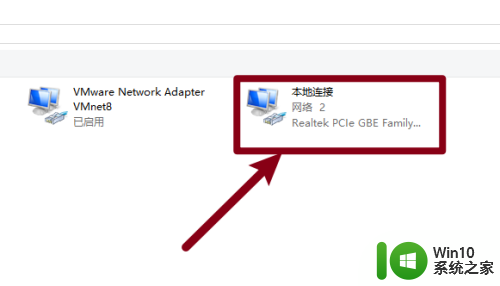
5.下一步,点击【属性】
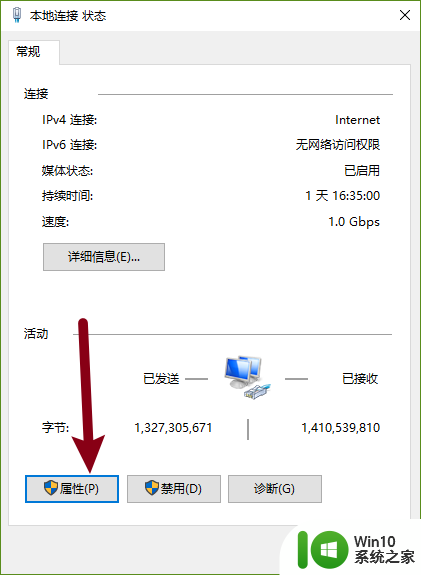
6.下一步,点击【Internet协议版本4】
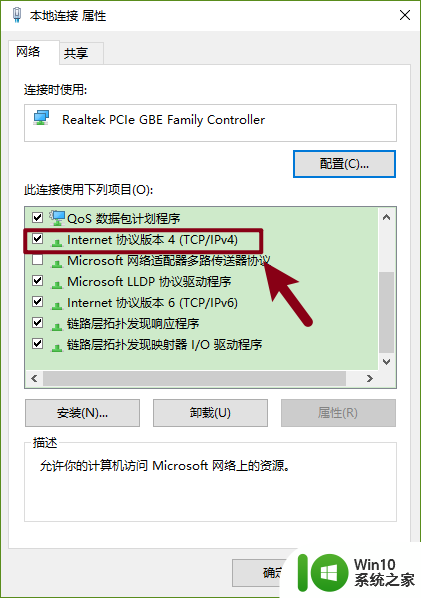
7.最后,就可以设置【IPv4的地址】了
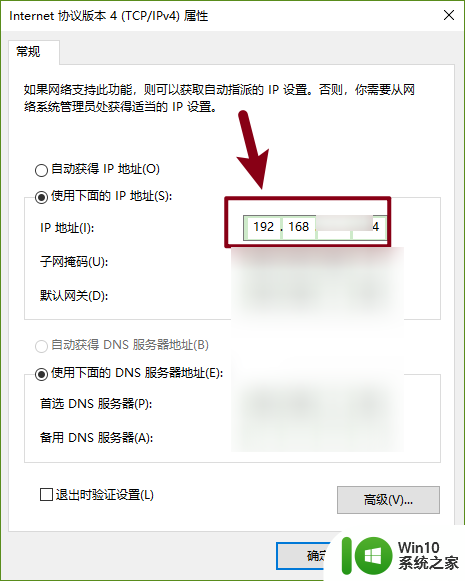
以上是关于如何设置win10的IPv4地址的全部内容,如果你遇到了这种情况,你可以按照以上步骤进行解决,非常简单快速,一次性搞定。
win10ipv4地址怎么设置 WIN10网络设置IPv4地址步骤相关教程
- windows10系统怎么自动获取ip地址 怎么设置自动配置ipv4地址win10
- windows10内网ip地址怎么设置 Windows10 设置IP地址步骤
- win10禁止自动配置ipv4地址的步骤和方法 如何关闭win10自动获取ipv4地址的设置
- 高手教你固定win10网络IP地址 win10如何设置固定网络IP地址
- win10有个ipv4地址169 win10电脑无法自动配置ipv4地址169怎么解决
- win10设置静态地址的方法 win10电脑设置静态IP地址的步骤
- win10怎么设置网关地址 win10设置网关地址方法
- win10如何手动配置ipv4地址 win10关闭ipv4自动获取地址方法
- win10如何手动设置电脑的ip地址 win10怎么手动设置电脑ip地址
- 电脑w10系统ip地址设置步骤 w10电脑如何修改ip地址
- win10怎么查看和修改IP地址 如何在win10中手动设置IP地址上网
- win10如何取消ipv4的ip自动获取 win10如何手动设置ipv4的ip地址
- 蜘蛛侠:暗影之网win10无法运行解决方法 蜘蛛侠暗影之网win10闪退解决方法
- win10玩只狼:影逝二度游戏卡顿什么原因 win10玩只狼:影逝二度游戏卡顿的处理方法 win10只狼影逝二度游戏卡顿解决方法
- 《极品飞车13:变速》win10无法启动解决方法 极品飞车13变速win10闪退解决方法
- win10桌面图标设置没有权限访问如何处理 Win10桌面图标权限访问被拒绝怎么办
win10系统教程推荐
- 1 蜘蛛侠:暗影之网win10无法运行解决方法 蜘蛛侠暗影之网win10闪退解决方法
- 2 win10桌面图标设置没有权限访问如何处理 Win10桌面图标权限访问被拒绝怎么办
- 3 win10关闭个人信息收集的最佳方法 如何在win10中关闭个人信息收集
- 4 英雄联盟win10无法初始化图像设备怎么办 英雄联盟win10启动黑屏怎么解决
- 5 win10需要来自system权限才能删除解决方法 Win10删除文件需要管理员权限解决方法
- 6 win10电脑查看激活密码的快捷方法 win10电脑激活密码查看方法
- 7 win10平板模式怎么切换电脑模式快捷键 win10平板模式如何切换至电脑模式
- 8 win10 usb无法识别鼠标无法操作如何修复 Win10 USB接口无法识别鼠标怎么办
- 9 笔记本电脑win10更新后开机黑屏很久才有画面如何修复 win10更新后笔记本电脑开机黑屏怎么办
- 10 电脑w10设备管理器里没有蓝牙怎么办 电脑w10蓝牙设备管理器找不到
win10系统推荐
- 1 番茄家园ghost win10 32位官方最新版下载v2023.12
- 2 萝卜家园ghost win10 32位安装稳定版下载v2023.12
- 3 电脑公司ghost win10 64位专业免激活版v2023.12
- 4 番茄家园ghost win10 32位旗舰破解版v2023.12
- 5 索尼笔记本ghost win10 64位原版正式版v2023.12
- 6 系统之家ghost win10 64位u盘家庭版v2023.12
- 7 电脑公司ghost win10 64位官方破解版v2023.12
- 8 系统之家windows10 64位原版安装版v2023.12
- 9 深度技术ghost win10 64位极速稳定版v2023.12
- 10 雨林木风ghost win10 64位专业旗舰版v2023.12